¿Qué son las herramientas de administración de Windows 10?
Las herramientas de administración de Windows 10 o ‘Administrative Tools’ es el nombre colectivo de varias herramientas avanzadas y son probablemente una de las características más útiles para cualquier administrador de TI por ahí. Permite al administrador gestionar varios parámetros del sistema operativo para una rápida solución de problemas.
Algunas de las herramientas de administración de Windows 10 más utilizadas son las siguientes:
- Desfragmentar y optimizar unidades: la fragmentación del disco se produce cuando un archivo se rompe en pedazos para caber en el disco. Como los archivos se escriben, eliminan y cambian de tamaño constantemente, la fragmentación es algo natural. Mientras que Windows desfragmenta automáticamente las unidades de forma regular, esta herramienta permite a un administrador iniciar el proceso manualmente.
- Limpieza de disco – Bastante autoexplicativo, permite al administrador eliminar los archivos viejos temporales, los registros antiguos, vaciar la papelera de reciclaje y eliminar los archivos redundantes de Windows Update. Un disco duro lleno es una de las principales causas de la ralentización del sistema y la limpieza del disco debe ser una actividad regular.
- Gestión de la impresión – Los problemas de las impresoras son uno de los problemas más comunes a los que se enfrenta un administrador de TI. Esta herramienta permite al administrador gestionar las impresoras asociadas con el sistema.
- Diagnóstico de la memoria de Windows – Esta herramienta permite a un administrador comprobar si hay errores en la memoria RAM instalada del sistema.
- Servicios – A través de esta herramienta de administración de Windows 10, uno puede gestionar todos los servicios del sistema que se ejecutan en el fondo.
- Configuración del sistema – Permite a un administrador gestionar el proceso de arranque de un sistema. Varias aplicaciones se lanzan cuando un sistema arranca y demasiadas aplicaciones lanzadas juntas pueden prolongar el proceso de arranque a un rastreo. Esta herramienta, también conocida como msconfig.exe, puede impedir que se lancen aplicaciones cuando se inicia/reinicia un equipo.
- Visor de eventos – Esta herramienta ayuda a un administrador a ver los registros de aplicaciones y del sistema en Windows 10.
- Firewall de Windows con seguridad avanzada – Un administrador puede gestionar el firewall integrado de Windows utilizando esta función.
¿Cómo acceder a las herramientas de administración?
Para acceder a las herramientas de administración de Windows 10 desde el Panel de control, abre el ‘Panel de control’, ve a la sección ‘Sistema y seguridad’ y haz clic en las ‘Herramientas administrativas’.
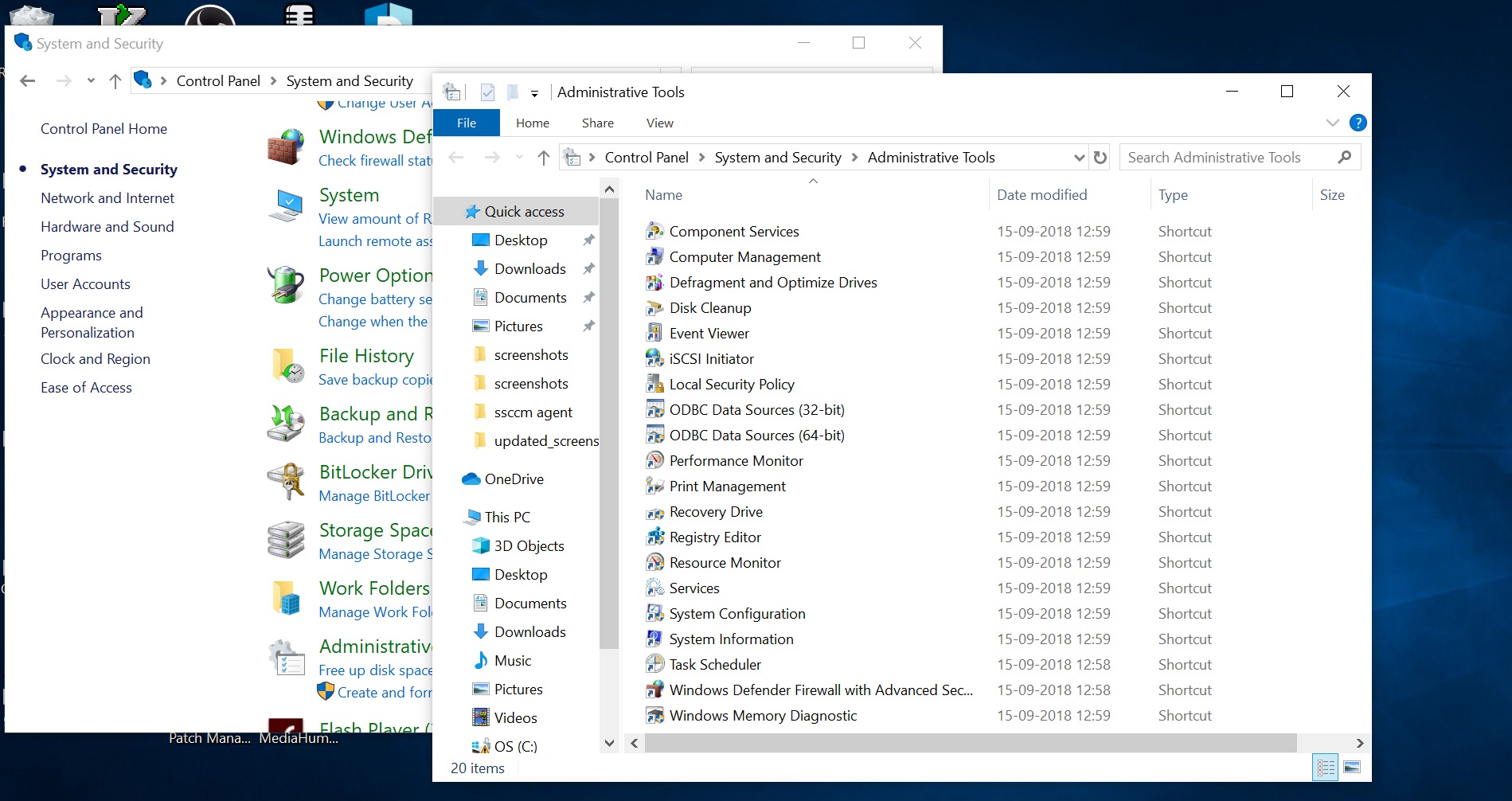
Para acceder a las herramientas de administración con el comando shell, presiona las teclas Win+R para lanzar el cuadro de diálogo ‘Ejecutar’ y escribe el siguiente comando
shell:herramientas administrativas comunes
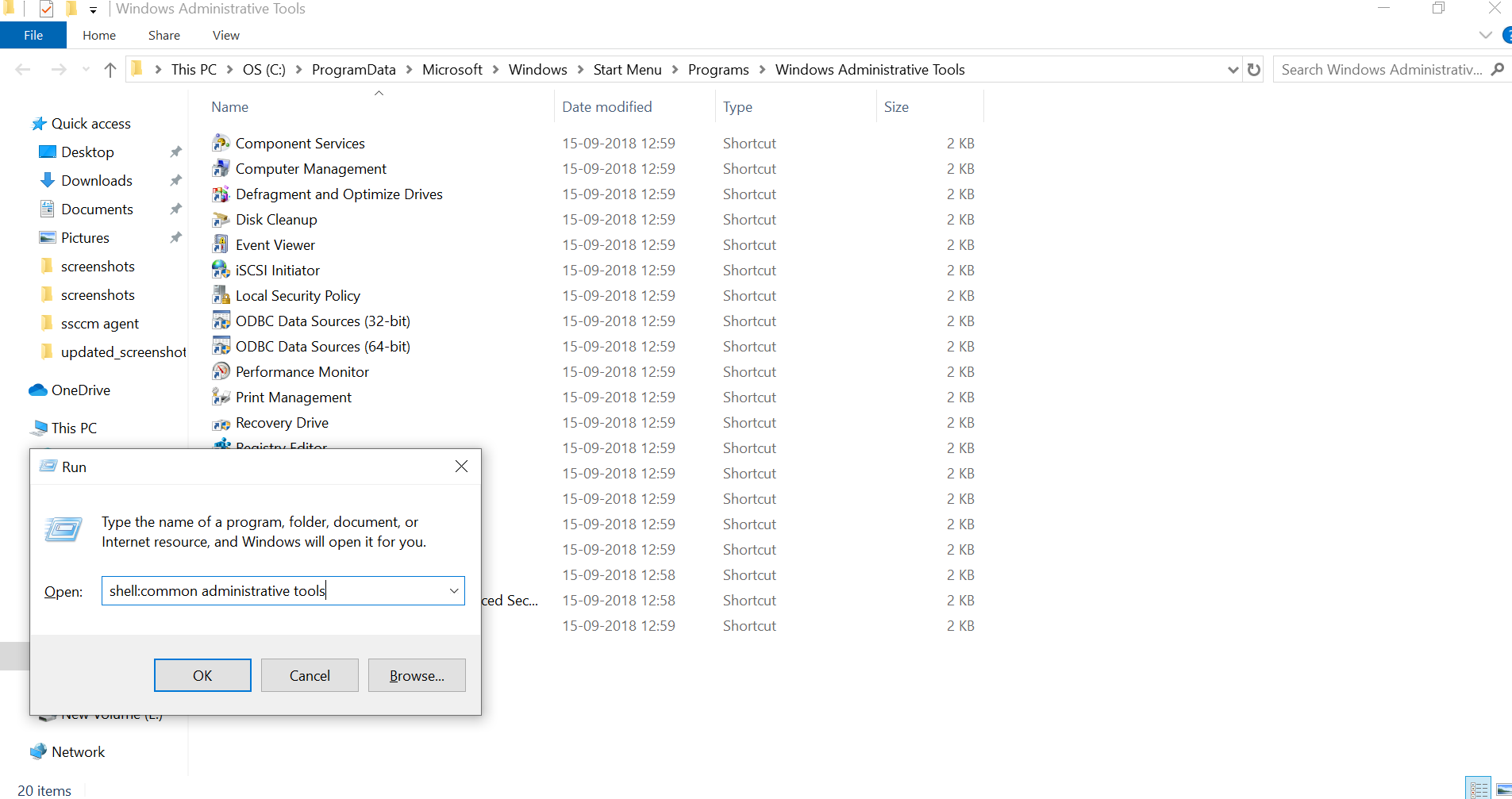
Ahora que conocemos estas herramientas especiales de administración de Windows 10 y cómo se puede acceder a ellas, veamos cómo Desktop Central MSP puede ayudarte a evitar todos estos pasos innecesarios con nuestro conjunto especializado de herramientas de administración.
Característica de las herramientas de Desktop Central MSP
Desktop Central MSP se diseñó teniendo en cuenta a los administradores de TI. Un administrador de TI maneja cientos de dispositivos a la vez. Algunos de estos dispositivos podrían estar ubicados en un sitio completamente remoto. Ahora, cada vez que un usuario final tenga un problema, el administrador de TI tendrá que estar físicamente cerca del dispositivo para solucionarlo o conectarse al dispositivo de forma remota a través de RDP o de cualquier herramienta de acceso remoto de terceros para solucionar el problema. Después de este paso, él / ella todavía tendrá que acceder a la sección de herramientas de administración de Windows 10 a través de una de las dos formas mencionadas anteriormente para diagnosticar el problema. Todo este proceso puede consumir una cantidad considerable de tiempo y recursos para cualquier organización / MSP y las solicitudes de solución de problemas para el administrador finalmente se acumulan.
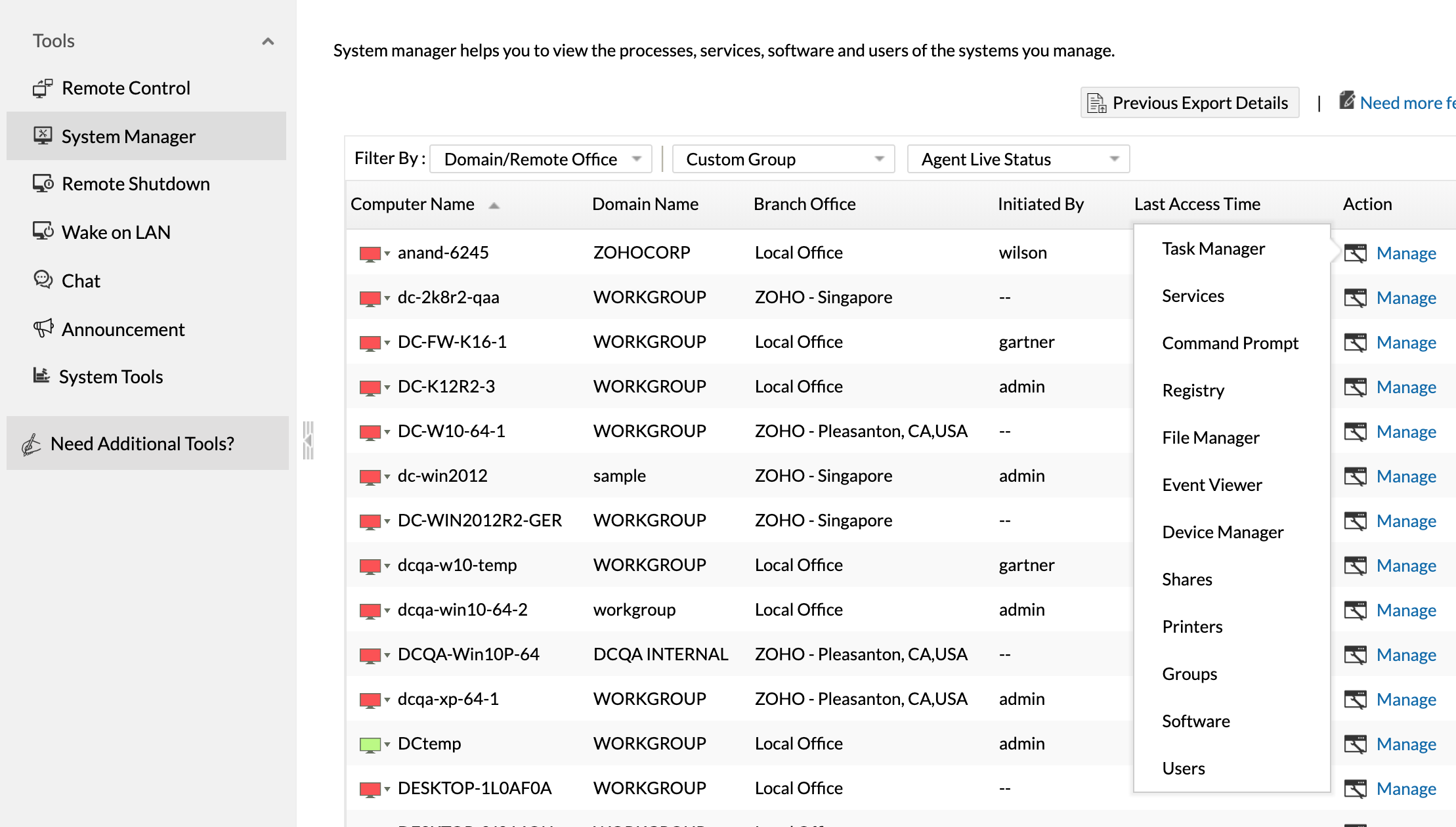
Después de diseccionar este problema aparentemente simple que puede crear un enorme registro de tickets con el tiempo y, finalmente, aumentar el tiempo de inactividad de una organización, Desktop Central MSP creó una función completa en torno a las herramientas de administración de Windows 10. Esta función, denominada claramente «Herramientas» para facilitar su comprensión, proporciona al administrador de TI un acceso inequívoco al escritorio del cliente desde una ubicación central. Las herramientas de Desktop Central MSP permiten acceder con un solo clic al Administrador del sistema, el Administrador de tareas, los Servicios, la Impresora, el Símbolo del sistema, el Administrador de archivos, el Registro, el Visor de sucesos, etc. de cualquier usuario final (incluido el remoto), lo que a su vez ayuda a solucionar el problema más rápidamente que nunca. Junto con el control remoto incorporado, el chat, la llamada de vídeo/audio, la capacidad de transferencia de archivos, los accesos directos a las herramientas de administración incorporadas en el control remoto, los problemas difíciles y persistentes se pueden resolver en poco tiempo.
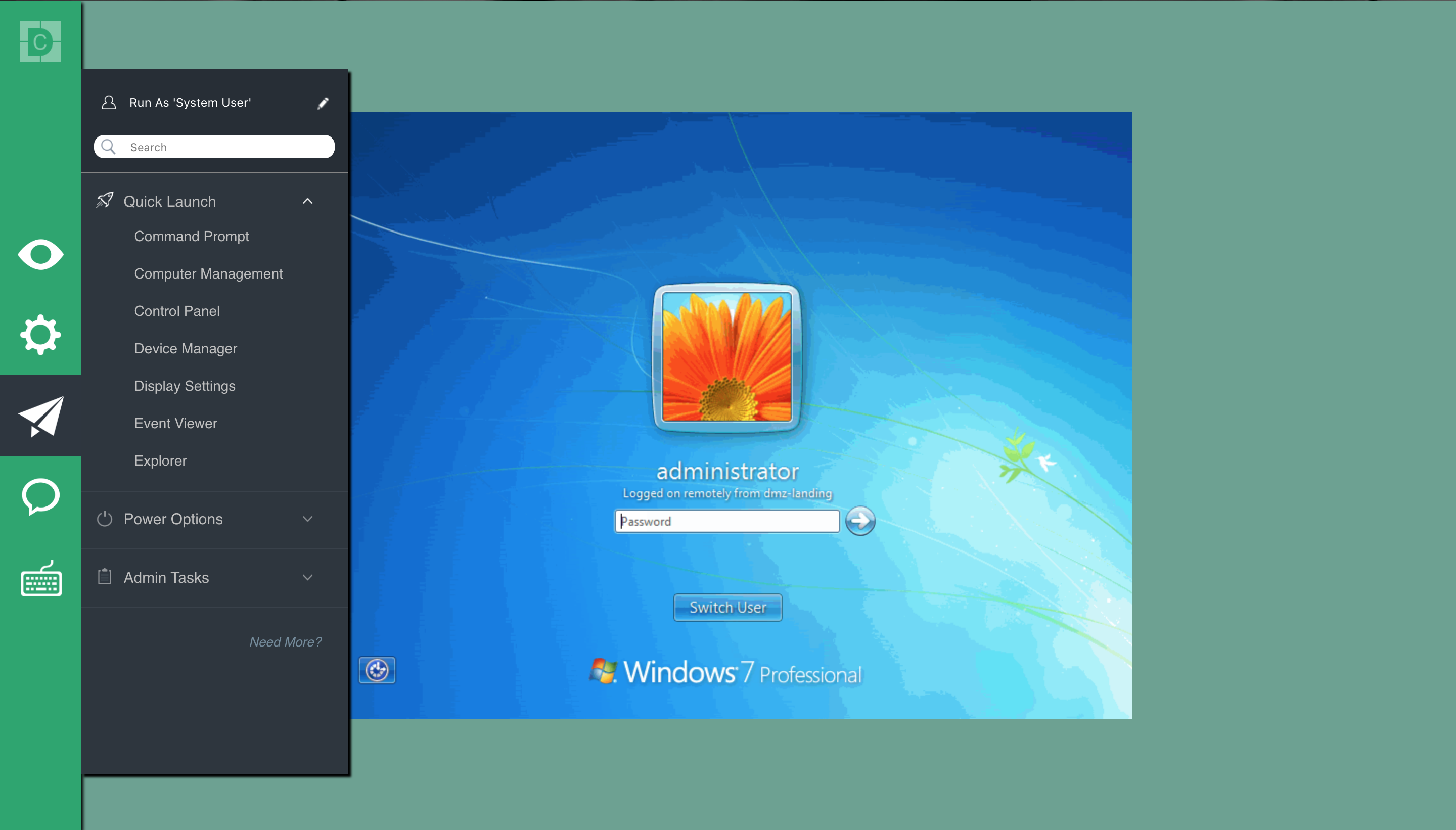
La función ‘Herramientas’ de Desktop Central MSP también le proporciona Wake-on-LAN, el apagado remoto y hace anuncios en toda la red desde la misma interfaz. Ahora demos un paso atrás. Cualquier herramienta de acceso remoto decente (como Splashtop, Team viewer, etc.) le costará desde 500 dólares hasta más de 1.500 dólares por las mismas funciones y hasta 5 usuarios. Con Desktop Central MSP, «Herramientas» es sólo una característica entre una docena de otras (como la gestión de parches, el despliegue de software, la gestión de activos, etc.) que hace la vida de un administrador de TI más fácil que nunca por la misma cantidad.